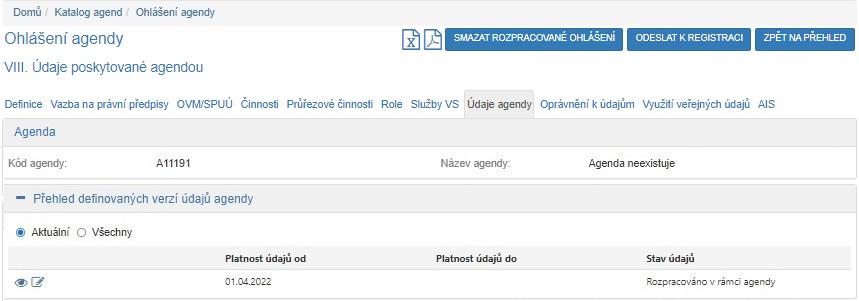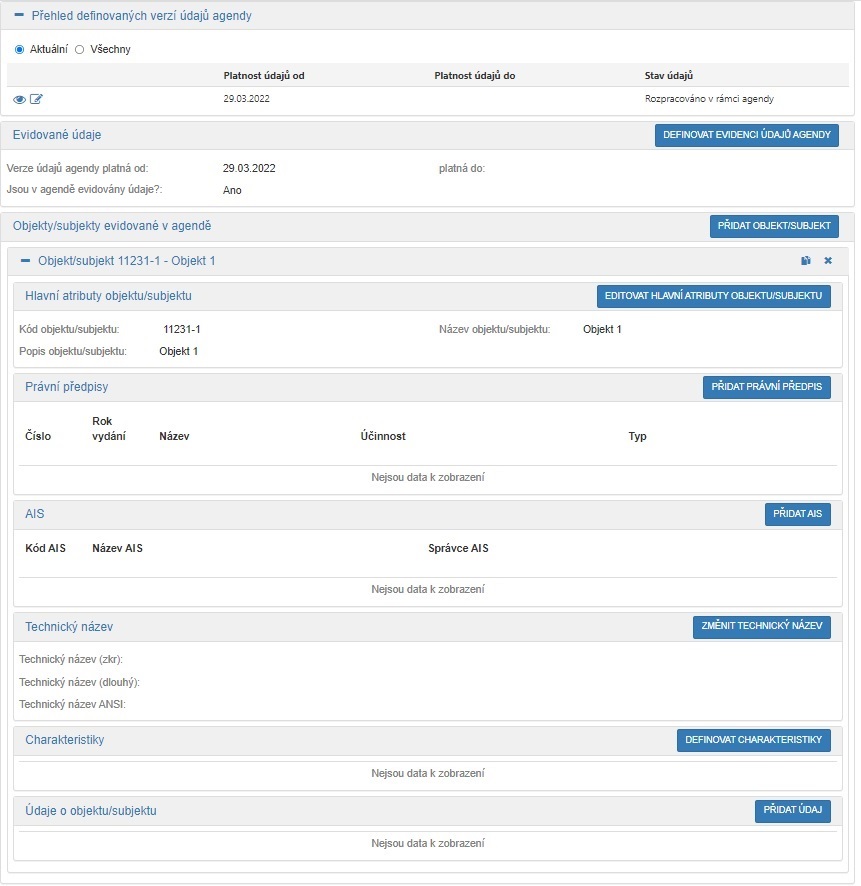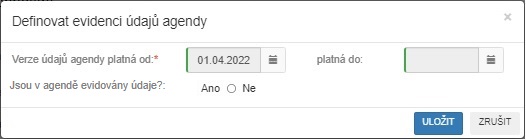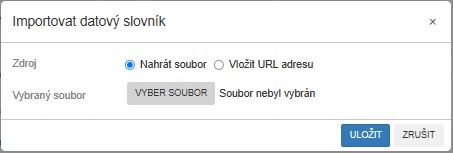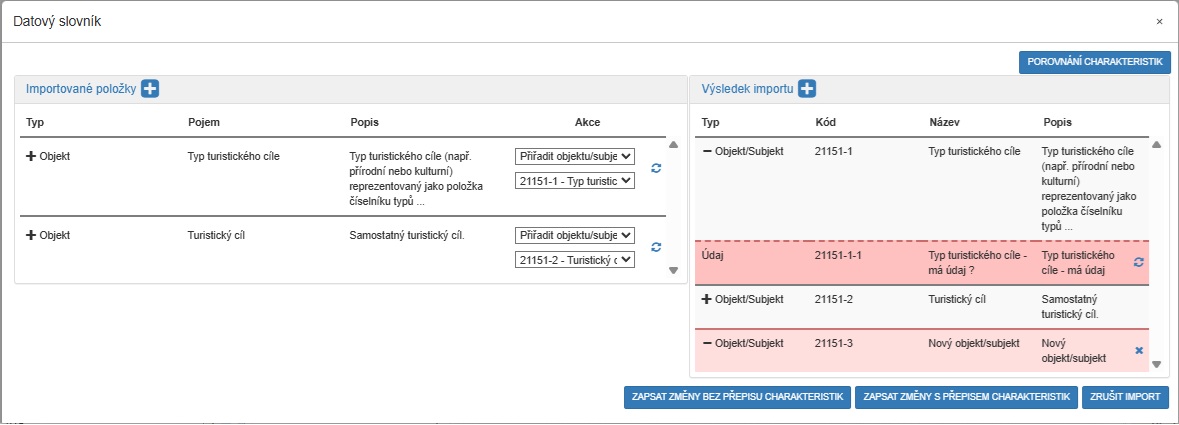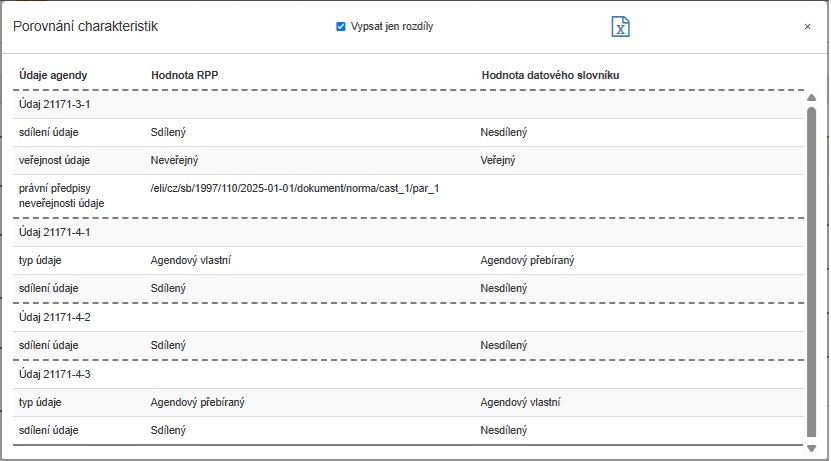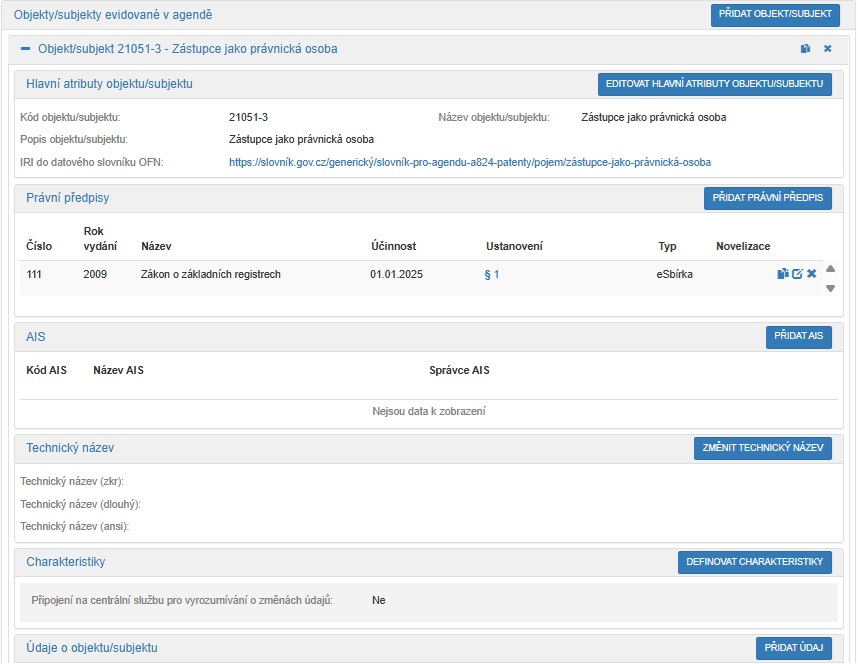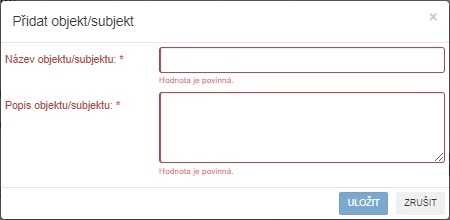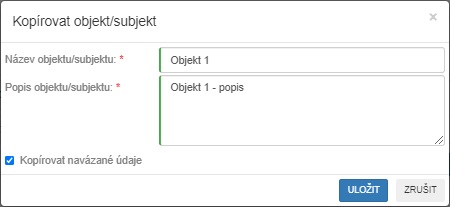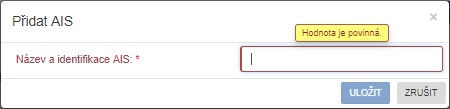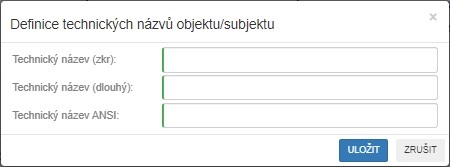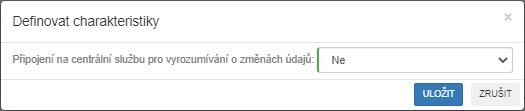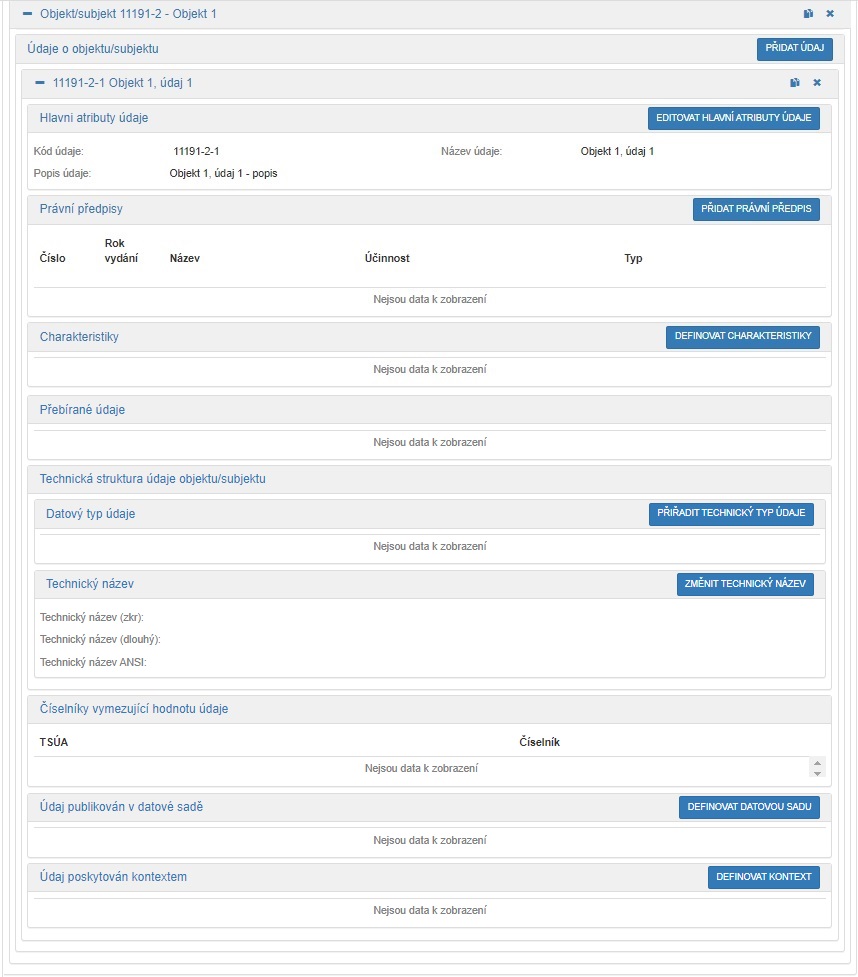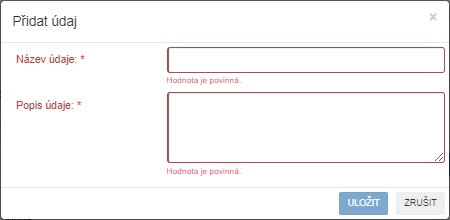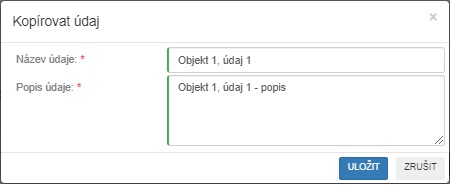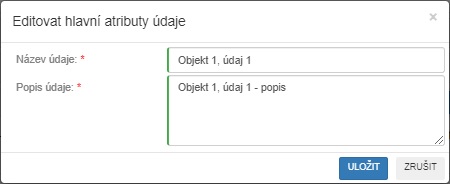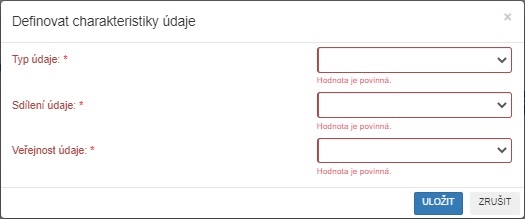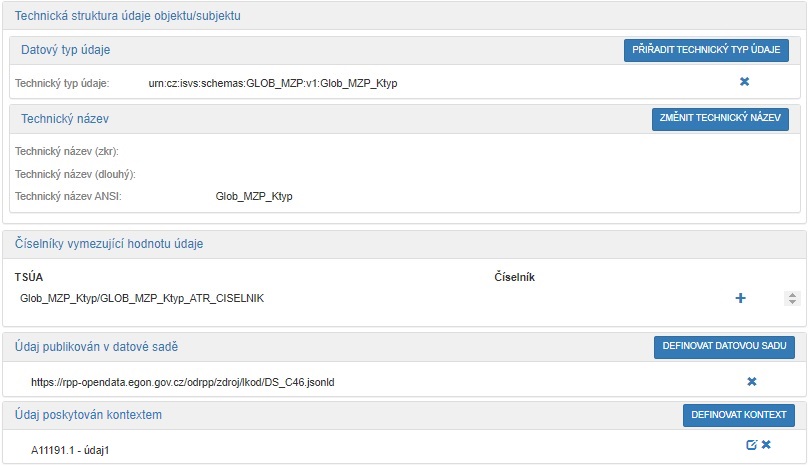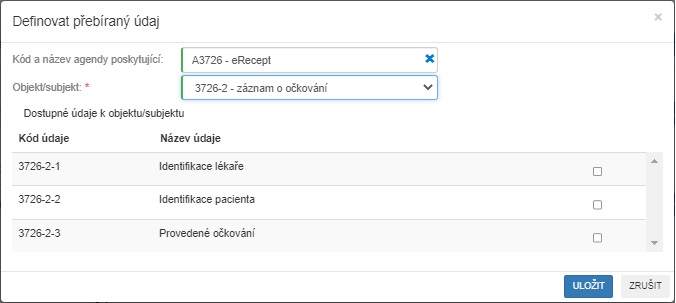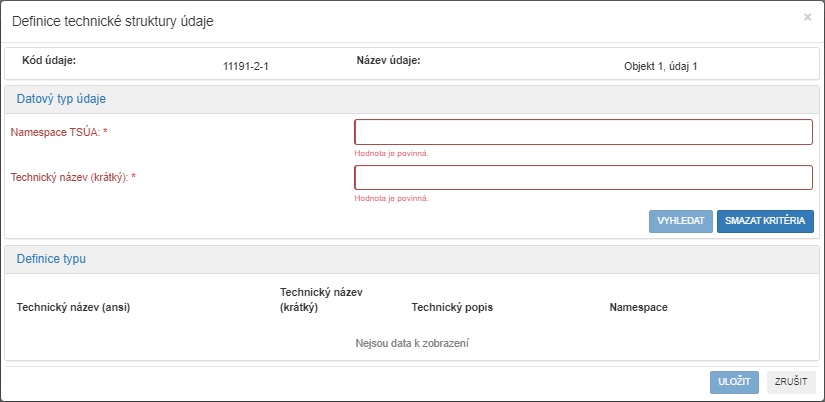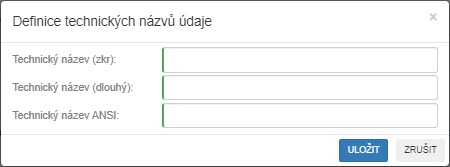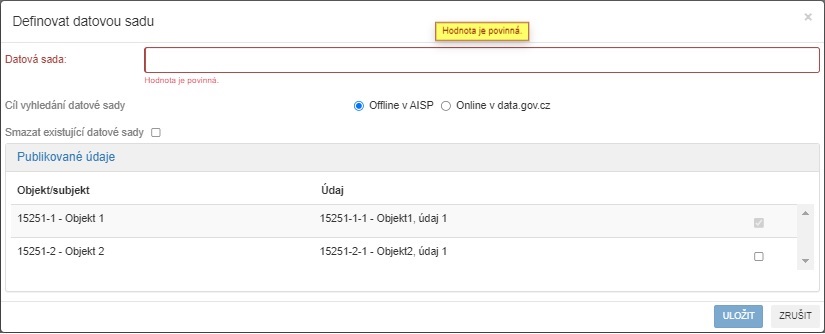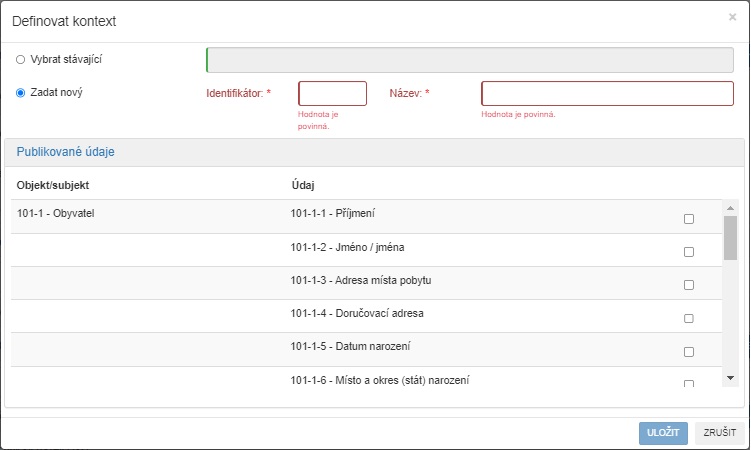Na záložce Údaje poskytované agendou jsou definovány objekty/subjekty a jejich údaje, které agenda poskytuje nebo může poskytnout jiným agendám. Některé nebo všechny údaje, které agenda poskytuje, mohou být označeny jako veřejné.
Obrázek 28_9 Přehled verzí údajů na ohlášení nové agendy
Záložka Údaje poskytované agendou je rozdělena do oblastí:
Agenda - zobrazuje kód a název agendy
Přehled definovaných verzí údajů agendy - je možné zvolit výběr verzí údajů do přehledu označením jednoho z výběrů Aktuální nebo Všechny. Defaultně je označený výběr Aktuální. Při označení Všechny se v přehledu zobrazují všechny verze údajů vytvořené během celé životnosti agendy. V přehledu se zobrazují verze údajů s hodnotami ve sloupcích Platnost údajů od, Platnost údajů do a Stav údajů. V přehledu se vždy zobrazuje jedna verze údajů platná v době platnosti ohlášení agendy. Verze údajů vzniká s agendou a po celou dobu životnosti agendy musí existovat schválená verze údajů a zaniká s agendou. Platnosti verzí údajů musí na sebe časově navazovat. Na ohlášení nové agendy je v přehledu první záznam verze údajů s ikonou
Není povoleno vytvořit další verzi údajů, existuje-li schválená verze údajů dřívějšího nebo stejného data platnost od, než je platnost od rozpracované verze ohlášení agendy.
Obrázek 28 Údaje poskytované agendou
Kliknutím na ikonu
Evidované údaje - oblast slouží k označení, zda agenda poskytuje údaje, a zobrazuje období platnosti verze údajů. Období platnosti rozpracované verze údajů v rámci agendy je definované podle období platnosti verze ohlášení agendy a nedá se změnit. Období platnosti verze údajů se pak mění automaticky se změnou období platnosti verze ohlášení agendy.
Obrázek 28_10 Údaje poskytované agendou - dialog Definovat evidenci údajů agendy
Tlačítkem "DEFINOVAT EVIDENCI ÚDAJŮ AGENDY" je otevřen dialog Definovat evidenci údajů agendy, kde je možné definovat, zda agenda poskytuje údaje. Při označení "Ano" pole "Jsou v agendě evidovány údaje?" a potvrzení tlačítkem "ULOŽIT" je na záložku přidaná oblast Objekty/subjekty definované v agendě s tlačítkem "PŘIDAT OBJEKT/SUBJEKT". Při označení "Ne" pole "Jsou v agendě evidovány údaje?" dojde nenávratně k odstranění veškerých údajů, pokud jsou definované, a uživatel je před tím upozorněn varováním "Agenda obsahuje údaje, volbou NE dojde k zrušení všech poskytovaných údajů. Skutečně chcete provést tuto akci?". Po potvrzení "Ano" jsou z verze údajů odebrané oblasti Datový slovník a Objekty/subjekty definované v agendě a jsou nenávratně odstraněna všechna evidovaná data objektů a jejich údajů!
Datový slovník - oblast obsahuje seznam souborů importů datového slovníku a tlačítko "IMPORTOVAT DATOVÝ SLOVNÍK", kterým se otevře dialog k načtení souboru datového slovníku z lokálního úložiště nebo z URL adresy. Po výběru souboru se tlačítkem "ULOŽIT" provede import obsahu souboru datového slovníku a současně se přidá soubor do seznamu importovaných souborů datového slovníku ve stavu Rozpracováno a je možné provést aktualizaci údajů agendy údaji z načteného souboru datového slovníku.
Obrázek 28_23 Údaje poskytované agendou - dialog Importovat datový slovník
Kliknutím na ikonu
Obrázek 28_25 Údaje poskytované agendou - detail Datový slovník - přiřazení pojmů DS k existujícím pojmům v agendě s údaji, označení údajů navíc v agendě v porovnání s DS
Tabulka Importované položky zobrazuje datové pojmy importované z daného souboru datového slovníku a skládá se z těchto sloupců:
Tabulka Výsledek importu je upravena podle výběrů v tabulce Importované položky na navržený výsledný stav a skládá se z těchto sloupců:
Obě tabulky jsou strukturované dvouúrovňově. První úroveň zobrazuje jednotlivé třídy, druhá úroveň obsahuje vlastnosti, vztahy a nadřazené objekty/subjekty. Je zobrazený záznam třídy a k němu záznamy vlastností, vztahů, nadřazených tříd této jedné třídy. V případě, kdy třída obsahuje i nadřazený objekt/subjekt, má tabulka strukturu ve třech úrovních a uživatel pak může strukturu rozkliknout k zobrazení položek nadřízeného objektu/subjektu. Záznamy nejsou zobrazeny v pořadí, ve kterém jsou uvedeny v předaném souboru. V záhlaví obou tabulek se nachází ikona
Pojem v údajích agendy neuvedený v datovém slovníku Pojem, který v obsahu importovaného datového slovníku není uvedený, má v tabulce Výsledek importu a na řádku, kde je prezentovaný, přístupnou ikonu, kterou je možné označit odebrání
Změna hodnoty Akce v tabulce Importované položky (nadpis je odkazem na vysvětlení) Pokud uživatel provede změnu hodnoty nastavené akce za jinou, tato akce se projeví změnou ve výsledné struktuře údajů. Vypořádané řádky, u kterých změnil uživatel hodnotu akce nastavenou po načtení souboru datového slovníku na jinou, jsou barevně odlišeny.
Při importu datového slovníku se kontroluje, zda právní předpis, jehož ustanovení definuje objekt/subjekt, údaj nebo neveřejnost údaje je uvedený v agendě na záložce Definice. Pokud není právní předpis definovaný v agendě, je zobrazeno upozornění, a uživatel může přejít do editace celé agendy a přidat chybějící právní předpis. Více je uvedeno v popisu Kontrola souboru datového slovníku.
Obrázek 28_27 Údaje poskytované agendou - detail Datový slovník - dialog Porovnání charakteristik
Detail Datový slovník obsahuje funkce: "POROVNÁNÍ CHARAKTERISTIK" - zobrazí detail stejného názvu s přehledem porovnání vlastností údajů agendy s vlastnostmi pojmů importovaného datového slovníku. Obsahuje tři sloupce Údaje agendy, Hodnota RPP a Hodnota DS. Detail je možné zavřít křížkem v pravém horním rohu. Zaškrtnutím údaje Vypsat údaje se v seznamu zobrazí rozdílné hodnoty vlastností objektů/subjektů a údajů vedených v aplikaci oproti hodnotám vlastností uvedených v importovaném souboru datového slovníku. Pomocí ikony "ZAPSAT ZMĚNY" - tlačítko je přístupné pouze u agendy bez údajů, výsledek importu se zapíše do údajů agendy, vytvoří se nové objekty/subjekty a jejich údaje podle datového slovníku včetně zápisu hodnot IRI. "ZAPSAT ZMĚNY BEZ PŘEPISU CHARAKTERISTIK" - výsledek importu se zapíše do údajů agendy tak, že dojde pouze k zápisu hodnot IRI spárovaných objektů/subjektů a údajů a k zápisu nových objektů/subjektů a jejich údajů. "ZAPSAT ZMĚNY S PŘEPISEM CHARAKTERISTIK" - výsledek importu se zapíše do údajů agendy a dojde k zápisu nových hodnot a k přepisu původních hodnot objektů/subjektů a údajů podle datového slovníku a k zápisu a aktualizaci hodnot IRI. "ZRUŠIT IMPORT" - zruší import datového slovníku a uzavře detail Datový slovník a vrátí zpět na přehled souborů importovaných datových slovníků, kde se daný soubor importovaného datového slovníku již nenachází, byl odebrán.
Obrázek 28_28 Údaje poskytované agendou - oblast objektu/subjektu
Objekty/subjekty evidované v agendě – oblast obsahuje podoblasti definovaných objektů/subjektů údajů a při otevřením detailu k editaci je zpřístupněné tlačítko "PŘIDAT OBJEKT/SUBJEKT", kterým se otevře dialogové okno s následujícími poli: Název objektu/subjektu - název objektu/subjektu, vyplnění pole je povinné Popis objektu/subjektu - popis objektu/subjektu, vyplnění pole je povinné
Obrázek 28_1 VI. Údaje poskytované agendou - dialog Přidat objekt/subjekt
Po potvrzení tlačítkem "ULOŽIT" je objekt/subjekt zapsaný do systému s kódem objektu/subjektu vygenerovaným systémem a v oblasti Objekty/subjekty evidované v agendě je přidaná oblast nového objektu/subjektu identifikovaná kódem a názvem objektu/subjektu vpravo s tlačítky umožňující odebrání
Obrázek 28_4 VI. Údaje poskytované agendou - dialog Kopírovat objekt/subjekt Oblast každého objektu/subjektu obsahuje funkce:
Ke každému objektu/subjektu musí být přidán alespoň jeden údaj a alespoň jeden právní předpis a u každého údaje objektu/subjektu musí být definovaný právní předpis.
Ke každému objektu/subjektu může být přidaný právě jeden AIS. Tlačítkem "PŘIDAT AIS" se otevře dialog. Na dialogu Přidat AIS v našeptávacím poli stačí vybrat AIS podle zadaných znaků z kódu nebo názvu hledaného AIS a tlačítkem "ULOŽIT" potvrdit převzetí vybraného AIS do oblasti objektu/subjektu. U přidaného AIS se zobrazuje ikona
Obrázek 28_3 VII. Údaje poskytované agendou - dialog Přidat AIS
U každého objektu/subjektu může být vyplněný technický název. Tlačítkem ZMĚNIT TECHNICKÝ NÁZEV se otevře dialog k vyplnění technického názvu objektu/subjektu ve zkráceném, dlouhém a ANSI tvaru. Použitím "ULOŽIT" na dialogu se změněné hodnoty názvů zobrazí v oblasti objektu/subjektu.
Obrázek 28_12 VII. Údaje poskytované agendou - dialog Definice technických názvů
Ke každému objektu/subjektu musí být definované charakteristiky tlačítkem DEFINOVAT CHARAKTERISTIKY, kterým se se otevře dialog k výběru hodnoty Ano nebo Ne údaje Připojení na centrální službu pro vyrozumívání o změnách údajů. Tlačítkem "ULOŽIT" se výběr hodnoty notifikace potvrdí.
Obrázek 28_11 VII. Údaje poskytované agendou - dialog Definovat charakteristiky
V oblasti Údaje o objektu/subjektu jsou zaznamenávány informace o údajích daného objektu/subjektu. Tato oblast bude na obrazovce pouze jedna a vždy v ní budou zobrazeny sekce údajů objektu/subjektu vybraném v oblasti Objekty/subjekty evidované v agendě.
Obrázek 28_6 Údaje poskytované agendou - oblast údaje objektu/subjektu
Po kliknutí na PŘIDAT ÚDAJ v záhlaví oblasti vybraného objektu/subjektu se otevře dialogové okno s následujícími poli: Název údaje - název údaje, vyplnění pole je povinné Popis údaje - popis údaje, vyplnění pole je povinné
Obrázek 28_5 VII. Údaje poskytované agendou - dialog Přidat údaj
Po potvrzení tlačítkem "ULOŽIT" jsou název, popis a typ údaje, zároveň s kódem údaje vygenerovaném aplikací doplněny do přidané sekce uvedené kódem agendy a názvem údaje v oblasti Údaje o objektu/subjektu evidovaném v agendě. U každé sekce údaje v záhlaví jsou přístupné ikony k odebrání údaje Při vytváření kopie údaje je možné na dialogu Kopírovat údaj změnit název a popis nového výsledného údaje.
|
||||||||||||||||||||||||||||||
Obrázek 28_2 VII. Údaje poskytované agendou - dialog Kopírovat údaj
Uvnitř sekce každého údaje se nachází tlačítko:
Obrázek 28_16 VII. Údaje poskytované agendou - dialog Editovat hlavní atributy údaje
Obrázek 28_7 VII. Údaje poskytované agendou - dialog Definovat charakteristiky údaje
Nabízejí se charakteristiky údaje: Typ
Sdílený (Sdílený/Nesdílený), zda je údaj sdílený v rámci PPDF; Veřejnost (Veřejný/Neveřejný), zda je údaj zpřístupněný pro čtení ve všech agendách.
Uživatel vybere hodnotu charakteristik z nabízeného seznamu a použitím "ULOŽIT" na dialogu se vybrané hodnoty charakteristik zobrazí v sekci Charakteristiky údaje. U neveřejného údaje je nutné přidat právní předpis.
Obrázek 28_18 VII. Údaje poskytované agendou - sekce Technická struktura údaje objektu/subjektu, Číselníky vymezující hodnotu údaje a Údaj publikován v datové sadě
U údaje typu „Agendový přebíraný“ je možno definovat zdrojový údaj (údaj z jiné agendy), z kterého jsou hodnoty údaje do agendy přebírány. Je možno uvést jeden nebo žádný údaj. V odkazu na zdrojový údaj je uveden kód a název údaje, z kterého jsou hodnoty přebírány. Údaj, který je přiřazen jako zdrojový musí být schválený. Tato informace je vedena pouze v AISP a není propisovaná do ZR.
Obrázek 28_20 VII. Údaje poskytované agendou - dialog Definovat přebíraný údaj - výběr agendy poskytující údaje
Obrázek 28_21 VII. Údaje poskytované agendou - dialog Definovat přebíraný údaj - výběr přebíraného údaje objektu/subjektu agendy poskytující údaje
Obrázek 28_13 VII. Údaje poskytované agendou - dialog Definice technické struktury údaje
Obrázek 28_17 VII. Údaje poskytované agendou - dialog Definice technických názvů
Obrázek 28_18 VII. Údaje poskytované agendou - dialog Vytvořit číselník vymezující hodnotu údaje
Na dialogu není možné označit údaje k přidaní datové sady, které nejsou veřejné.
Obrázek 28_15 VII. Údaje poskytované agendou - dialog Definovat datovou sadu
Ke každému údaji (veřejný, neveřejný), lze přiřadit 0 až N kontextů, prostřednictvím kterých je údaj sdílený. Odkaz na kontexty obsahuje identifikátor kontextu kód_agendy, pořadové_číslo a název kontextu. Kontexty jsou přiřazeny ke konkrétnímu údaji, ale je umožněno hromadné přiřazení jednoho kontextu k více údajům. Tato informace je vedena pouze v AISP a není propisovaná do ZR.
Obrázek 28_22 VII. Údaje poskytované agendou - dialog Definovat kontext
|